Win10系统不能格式化D盘怎么办?Windows10无法格式化D盘的解决方案
在电脑存储空间不够的情况下,很多用户都会选择将其格式化掉。不过,近来有位Win10系统用户在格式化D盘过程中却失败了,且遇到提示“Windows无法完成格式化这个磁盘上的系统分区”。这该怎么办呢?下面,小编就向大家分享Windows10无法格式化D盘问题的具体解决方案。
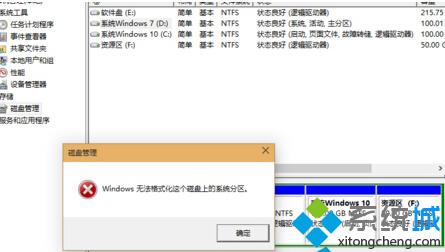
解决方案:
1、用下可述办法取消D盘中的页面文件(虚拟内存)。
右击我的电脑—属性--高级--性能设置--高级--虚拟内存更改--在驱动器列表中选选择虚拟内存(页面文件)存放的分区(D)--选“无页面文件”,单击“设置”按钮,最后点击“确定”按钮退出。
2、在开始菜单中,选择“运行”。
输入format d:/
就可以了。可能等蛮长一段时间会没有反应,但是你多等一下子,就可以看见系统正在格式化了。
也输入format d:/ q 快速格式化。
另外,在电脑里面装多个系统是一些对电脑系统相对了解和爱好的人做的。很多人喜欢WIN2000的系统,觉得它相对更好一些。建议家庭用户还是用winxp操作系统下载好了,它能满足很多功能了。
3、开机按住F8进安全模式,在安全模式下试试,如果不行就在DOS模式下格式化。
4、放入系统盘,进入安装界面,选中D盘,再按D(删除此分区)再按L(确认删除),然后再创建一个分区就性了。
Windows10无法格式化D盘的解决方案就介绍到这里了。遇到同样问题的用户,不妨使用上述小编的解决方案操作看看!海量w10系统下载资源,请关注系统城(https://www.xitongcheng.com/)!
相关推荐:
windows10系统怎样新建磁盘?windows10系统给磁盘分区的详细步骤
相关教程:格式化电脑系统怎么做diskpart格式化磁盘mac格式化系统d盘格式化u盘提示windows无法格式化我告诉你msdn版权声明:以上内容作者已申请原创保护,未经允许不得转载,侵权必究!授权事宜、对本内容有异议或投诉,敬请联系网站管理员,我们将尽快回复您,谢谢合作!










